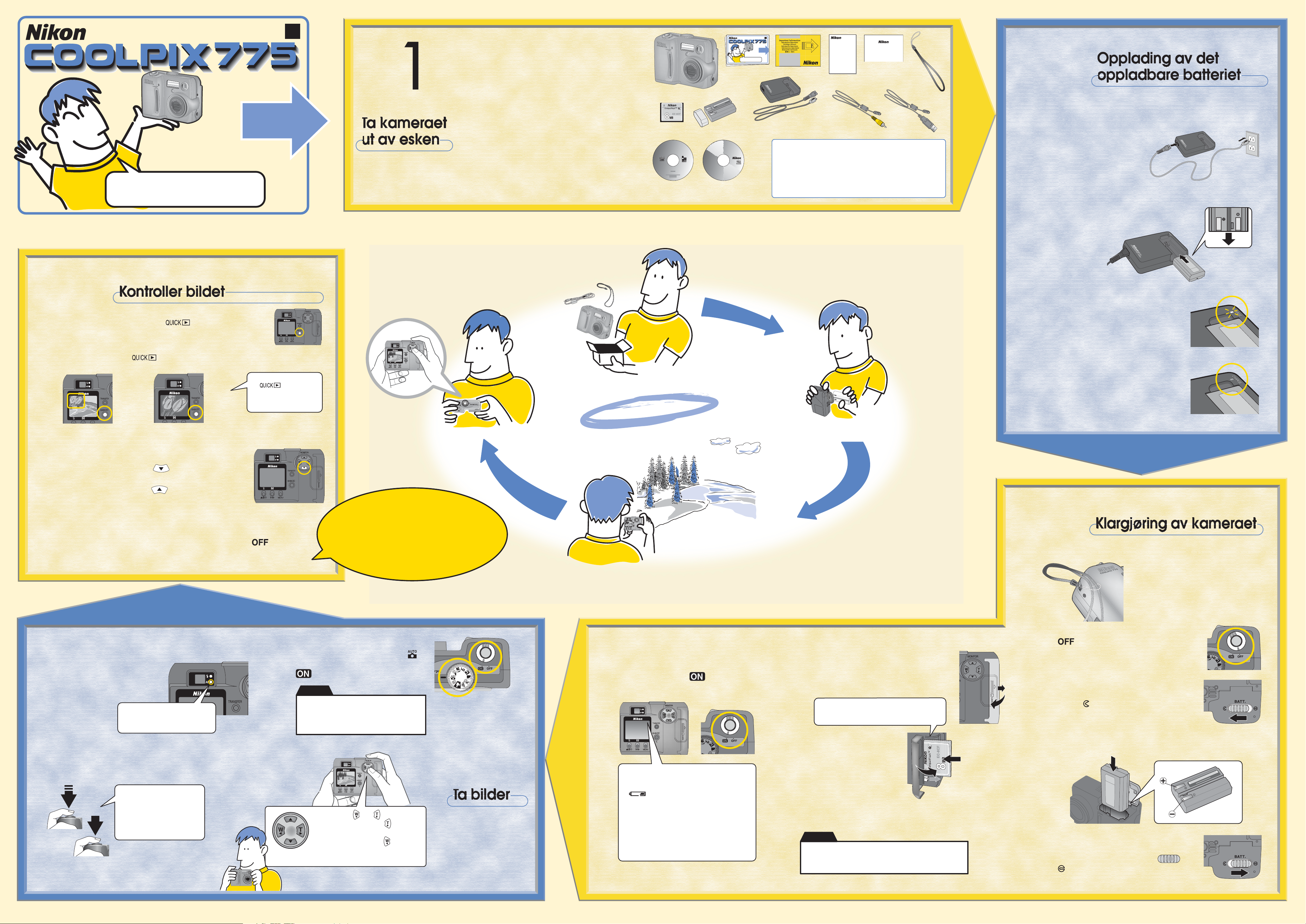
DIGITALKAMERA
START!
pp
START!
t
r
i
u
H
Ta deg tid til å lese denne hurtigguiden. Den
beskriver kortfattet hvordan du tar bilder og
ser bilder med COOLPIX775.
g
g
u
i
d
e
No
1. Ta kameraet og alt tilbehøret ut av esken.
2. Kontroller at du har alle gjenstandene som er
listet opp nedenfor:
COOLPIX775 kamera
Hurtigguide (denne bruksanvisningen)
Konvolutten "Viktig informasjon"
Bruksanvisning
Garantikort
Bærestropp
CompactFlash™ lagringskort
(for lagring av bilder)
Batteri (EN-EL1, oppladbart) med terminaldeksel
Batterilader (MH-52)
Videokabel
(for oppkobling til TV/videospiller)
USB-kabel
(for oppkobling til datamaskin)
Nikon View 4 CD-ROM
CD-ROM med bruksanvisning til Nikon View 4
Ta deg tid til å lese denne hurtigguiden. Den
beskriver kortfattet hvordan du tar bilder og
ser bilder med COOLPIX775.
Nikon View 4
Version 4.3.1
Macintosh and Windows
Antall CD-ROM'er varierer med
ilket land kameraet ble kjøpt i.
Reference Manual
Jp
DeFr
En
EsNl It
Nikon View 4
Macintosh and Windows
No
DIGITALKAMERA
START!
t
r
i
g
u
g
H
u
i
d
e
Kabelens form varierer med hvilket
land kameraet ble kjøpt i.
BRUK BARE ORIGINALT ELEKTRONISK TILBEHØR FRA NIKON
COOLPIX digitalkameraer bygger på avansert teknologi og inneholder
kompliserte elektroniske kretser. Bruk bare originalt Nikon elektronisk utstyr
(batteriladere, batterier, nettadaptere og annet tilbehør) som er spesifisert for ditt Nikon digitalkamera. Dette tilbehøret er konstruert slik at det
tilfredsstiller kravene til riktig og sikker bruk av de elektroniske kretsene.
B
RUK AV ELEKTRONISK UTSTYR FRA ANDRE ENN NIKON KAN SKADE KAMERAET OG GJøRE GARANTIEN
.
UGYLDIG
Kontakt en autorisert nikonforhandler for nærmere opplysninger om Nikon
tilbehør.
Manual
Guarantee
O
Sett batteriladeren (MH-52) i kontakten.
lading av det
1
Legg det oppladbare batteriet (EN-EL1)
2
i batteriladeren. Oppladingen begynner
umiddelbart. Full opplading tar om lag
2 timer.
Du kan kontrollere bildet du har tatt ved
å trykke på
Trykk to ganger på -knappen. Knappen er til høyre for skjermen.
-knappen.
1
Hvis du trykker én gang
på
Trykk
én gang
Trykk
to ganger
Q
ses bildet i miniatyr i
øverste venstre hjørne
av skjermen.
-knappen vi-
Trinn
Kontroller bildene
5
Trinn1
Ta kameraet
ut av esken
Om å ta bilder
Trinn2
Lad opp det
oppladbare batteriet
Trinn3
Den røde lampen på lade-
3
apparatet lyser kontinuerlig for å
markere at batterilading pågår.
Den røde lampen slukker når bat-
4
teriet er fulladet.
Forstørret gjengivelse
av terminalene
(vist reversert)
Bildet du nettopp har tatt vises på skjermen.
2
Trykk multivelgeren ned for å bla gjennom
3
bildene du har tatt i opptaksrekkefølge.
Trykk multivelgeren opp
omvendt rekkefølge.
● Trykk utløseren halvveis inn for å avslutte bilde-
visning og fokusere neste bilde.
Hvis du er ferdig med å ta bilder, skru av kamerae . Dermed
4
har du gått gjennom den elementære bruken av COOLPIX775.
for å bla gjennom i
Gratulerer!
Gratulerer!
Du har nettopp tatt ditt første
Du har nettopp tatt ditt første
digitale bilde. Nå kan du se
digitale bilde. Nå kan du se
bildene forstørret på en data- eller
bildene forstørret på en data- eller
fjernsynsskjerm. Det er beskrevet
fjernsynsskjerm. Det er beskrevet
på den andre siden av denne
på den andre siden av denne
hurtigguiden.
hurtigguiden.
Trinn
Ta bilder
4
Klargjør kameraet
Fest bærestroppen som vist
1
på illustrasjonen.
Se i søkeren eller på skjermen og posisjoner moti-
3
vet midt i bildefeltet. Trykk deretter utløseren
halvveis inn for å se om
motivet er i fokus.
Den grønne lampen til høyre
for søkeren lyser kontinuerlig
når motivet er i fokus.
Fortsett å holde fingeren på utløseren, og
4
trykk så utløseren helt inn for å ta bildet.
Utløserknappen kan brukes
på to måter. Når den trykkes halvveis inn kan du
kontrollere om bildet er i fokus. Når den trykkes helt inn
tas bildet.
1
Komponer bildet i
2
søkeren eller på
skjermen på
baksiden av
kameraet.
Multivelger
Drei hjulet oppå kameraet til posisjonen merket med ikonet
Kontroller at kameraet er på –
.
Bemerk
Dato og tid innstilles ikke første gang du bruker COOLPIX775. Ved å stille inn dato og tid
kan du registrere nøyaktig når bildet ble tatt.
Du finner nærmere opplysninger om dette
på side 42 i bruksanvisningen.
Knappene Q og Q driver zoomen. Når du trykker på Q-knappen
kommer motivet nærmere i bildet, mens trykk på Q-knappen
øker synsfeltet slik at motivet kommer lengre unna.
Kontroller at kameraet er skrudd av –
2
.
Skru på kameraet – – og kontroller
9
batteriet på skjermen.
Åpne dekselet til kortspalten på siden av
6
kameraet, som vist til høyre.
3
Sett kortet inn i spalten med merkelappen
Nikon CompactFlash™ mot baksiden av
kameraet.
Sett kortet inn i spalten
7
Batteriikonet vises i øverste høyre hjørne av
skjermen.
■ Intet ikon: Batteriet er tilstrekkelig oppladet.
■
snart lades opp.
■ WARNING!! BATTERY EXHAUSTED:
tomt og må byttes ut med et fulladet (eller nytt)
batteri før kameraet kan brukes.
*
Bare det oppladbare batteriet Nikon EN-EL1 kan
legges i batteriladeren. Litiumbatterier av typen
2CR5 (DL245) kan brukes i COOLPIX775, men de er
ikke oppladbare.
: Batteriet begynner å bli svakt og bør
Batteriet er
med merkelappen Nikon
CompactFlash™mot
baksiden av kameraet.
Når du har satt inn kortet og kontrollert at det står
8
riktig: Lukk dekselet.
Bemerk
Lagringskortet som følger med COOLPIX775 er klart til bruk.
Vær klar over at andre lagringskort vanligvis må formateres før de kan brukes første gang. Du finner nærmere detaljer om dette på side 37 i bruksanvisningen.
4
5
.
Åpne batterilokket ved å skyve smekklåsen på undersiden av kameraet mot
ikonet
Legg batteriet i kameraet som vist under. Pass på at
batteriet ligger riktig vei.
Når batteriet er lagt i, lukk dekselet slik
at batteriet skyves ned, hold dekselet
lukket og skyv smekklåsen
-ikonet, som vist til høyre.
, som vist til høyre.
Reversert bilde av terminalene
mot
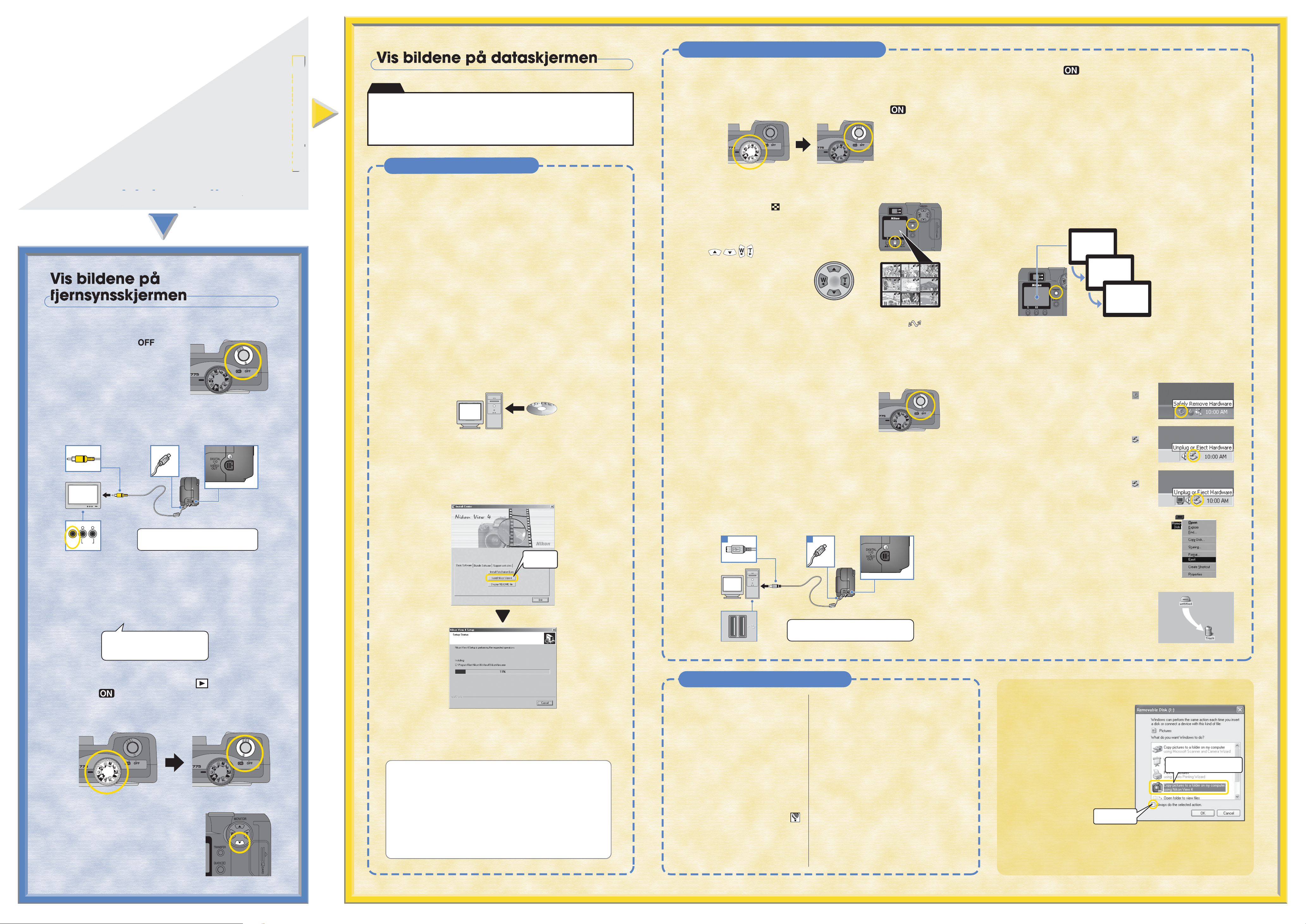
pVis bildene p
dataskjermen
dataskjermen
dataskjermen
dataskjermen
Videospiller
Videospiller
p
r
d
pill
r
Datamaskin
Datamaskin
D
k
n
Overføring av bilder til datamaskinen
Nikon View 4
Vis bildene på en
Vis bildene på en
fjernsynsskjerm
fjernsynsskjerm
eller en dataskjerm
eller en dataskjerm
TV/
TV/
i
Videos
eos
ille
e
Vis bildene
atamas
i
Bemerk
For brukere av Windows XP Home Edition/Professional og Windows
2000 Professional.
For installasjon, avinstallasjon eller bruk av Nikon View 4, logger du deg
på som datamaskinens bruker (Computer administrator) eller Administrator (Windows 2000 Professional).
Installering av Nikon View 4
For at bilder skal kunne overføres fra kamera til datamaskin med
USB-kabel, er det nødvendig å installere Nikon View 4 først.
Start opp datamaskinen.
1
● Installer databaseprogrammet som er inkludert i Nikon
View 4– det hjelper deg å holde orden på bildene. I
Norge leveres COOLPIX775 med FotoStation Easy (for
Windows og Macintosh). I enkelte andre land leveres
det med Canto Cumulus (for Windows og Macintosh)
eller iView Media Pro (for Macintosh).
Sett et lagringskort som inneholder bildedata i kameraet. Innsett-
1
ing av lagringskort er beskrevet i trinn 3.6, 3.7 og 3.8 på forsiden av
denne hurtigguiden.
Skru på kameraet ved å dreie funksjonsvelgeren til .
2
Bruk kameraskjermen for å velge ut og bekrefte hvilke bilder som skal
3
overføres til datamaskinen.
●
Ved å trykke inn -knappen kan du se 4
eller 9 bilder på skjermen samtidig (miniatyrvisning).
Bilder som vises i miniatyr kan velges med
●
-knappene på multivelgeren.
Skru på kameraet –
.
6
●
Når kameraet skrus på åpnes objektivdekselet og objektivet
skyves ut. Skjermen forblir blank. Nikon View starter automatisk
og vinduet for bildeoverføring vises på dataskjermen.
Hvis FotoStation Easy er installert vises også FotoStation-vinduet bak Nikon View.
Hvis du bruker Windows må du "registrere" kameraet første gang det kobles opp mot
datamaskinen.
•Windows XP Home Edition/Professional, Windows 2000 Professional,
Windows Millennium Edition (Me)
Registrering skjer automatisk når kameraet kobles opp mot datamaskinen.
•Windows 98/Windows 98 Second Edition (SE)
Følg anvisningene på skjermen for å registrere kameraet.
Du finner nærmere detaljer på CD-ROM'en med bruksanvisning ("Reference Manual")
til Nikon View 4.
Trykk på TRANSFER-knappen på baksiden av kameraet for å over-
7
føre valgte bilder til datamaskinen.
Meldingene PREPARING TO TRANSFER og
PREPARING
TO TRANSFER
TRANSFERRING
IMAGE TO
COMPUTER
TRANSFERRING IMAGE TO COMPUTER vises på kameraskjermen.
Etter en kort forsinkelse vises meldingen TRANSFER COMPLETED
på skjermen – overføringen er
utført.
Skru av kameraet –
.
1
Bruk videokabelen som følger med kameraet for å koble
2
kameraet til fjernsynet, som vist på illustrasjonen.
L R
Den sorte pluggen skal i kameraet, den
VIDEO AUDIO
gule i videoinngangen på fjernsynet.
FotoStation Easy: Installer Nikon View 4 først, deretter
•
Fotostation Easy.
•
Canto Cumulus eller iView Media Pro: Installer
databaseprogrammet før du installerer Nikon View 4.
Cumulus og iView Media Pro leveres ikke i Europa. Se
bruksanvisningen til Nikon View 4 eller databaseprogrammet for nærmere opplysninger.
Legg Nikon View 4 CD-ROM i CD-skuffen.
2
Vinduet som ønsker velkommen til installasjonssenteret
3
vises på skjermen.
Klikk på Nikon View 4-knappen og installer Nikon View 4
4
ved å følge anvisningene på skjermen.
Multivelger
● Bilder som er valgt ut til overføring merkes med ikonet . Som
standard velges alle bilder til overføring.
● Hvis lagringskortet inneholder bilder du ikke ønsker å overføre til
datamaskinen: Velg ut bildet og trykk på TRANSFER-knappen for
å fjerne overføringsikonet (trykk en gang til på TRANSFER-knappen for å angre).
Skru av kameraet når overføring til datamaskinen er utført som ønsket.
Start opp datamaskinen.
4
Koble kameraet til datamaskinen med USB-kabelen. Sett A - plug-
5
gen i datamaskinens USB-port – den er merket med samme ikon
-
som pluggen. Sett B
(se under). Pass på at pluggen passer til porten og at pluggen settes
riktig i. Bruk aldri makt.
pluggen i kameraets digitale inn/utgangsport
BA
TRANSFER COMPLETED
De valgte bildene er nå overført fra kameraet til datamaskinen.
8
Når TRANSFER COMPLETED vises på kameraskjermen, tas kameraet ut av systemet som beskrevet nedenfor.
● Windows
Windows XP Home Edition/Professional
Klikk på ikonet Safely Remove Hardware ( ) på
verktøylinjen og velg Safely remove USB Mass Storage Device i menyen som vises.
Windows 2000 Professional
Klikk på ikonet Unplug or Eject Hardware ( ) på
verktøylinjen og velg Stop USB Mass Storage Device
i menyen som vises.
Windows Millennium Edition (Me)
Klikk på ikonet Unplug or Eject Hardware ( ) på
verktøylinjen og velg Stop USB Disk i menyen som
vises.
Windows 98/Windows 98 Second Edition (SE)
Med My Computer, høyreklikk den flyttbare disken
som representerer kameraet. Velg Eject i menyen
som vises.
Sett et lagringskort som inneholder bildedata i kame-
3
raet. Innsetting av lagringskort er beskrevet i trinn 3.6, 3.7
og 3.8 på forsiden av denne hurtigguiden.
Still inn fjernsynet på videokanalen.
4
Drei kameraets funksjonsvelger til for å skru på ka-
5
meraet –
● Fjernsynet vil vise det bildet som er på kamera-
skjermen.
Når kameraet er skrudd på, viser
6
skjermen det siste bildet som ble
tatt. Trykk multivelgeren ned for å
bla gjennom alle bildene du har
tatt.
Se eventuelt bruksanvisningen til
fjernsynet om hvordan apparatet
innstilles på videokanalen.
.
Klikk
Når installasjonen er fullført: La CD-ROM'en ligge i skuf-
5
fen og restart datamaskinen.
Nikon View 4 gjør det mulig å bruke datamaskinen for å vise bilder
som er registrert på kameraets lagringskort. Nikon View kan også
brukes for å overføre bilder fra lagringskortet til datamaskinen. Nikon
View kan ikke brukes for å se bilder etter at de er overført til datamaskinen. Bruk databaseprogrammet som er inkludert i Nikon View
for å se bilder som er lagret på datamaskinen. CD-ROM'en med
Nikon View 4 Reference Manual har nærmere opplysninger.
Pass på: A-terminalen til datamaskinen.
B-terminalen til kameraet.
Installering av FotoStation Easy
Klikk på knappen for installering
1
av FotoStation Easy i
velkomstvinduet og installer
FotoStation Easy som anvist på
skjermen. Installasjon av
FotoStation Easy inkluderer installasjon av QuickTime Player.
Når FotoStation Easy er installert,
2
startes det automatisk hver
gang Nikon View startes. Du kan
for øvrig starte FotoStation Easy
når som helst ved å klikke på
FotoStation Easy-ikonet
(Macintosh) eller velge
FotoStation Easy på programmenyen (Windows).
FotoStation Easy
FotoStation Easy er et databaseprogram for bilder, utviklet for bruk med Nikon View og Nikon COOLPIX
kameraer.
Mens Nikon View gjør det mulig å velge ut og overføre
bilder fra kamera til datamaskin, er det FotoStation Easy
som hjelper deg å organisere og se bildene etter at de
er overført til datamaskinen. Dette er ikke mulig med
Nikon View alene. Etter at FotoStation Easy er installert,
vises bilder som er overført til datamaskinen automatisk
i FotoStation Easy-vinduet. FotoStation Easy gjør det
mulig å sortere bildene etter mappe, filnavn eller merkelapp. FotoStation Easy kan også brukes til å forbedre
bildene og forandre størrelsen.
FotoShare
Hvis datamaskinen er oppkoblet mot internett kan bilder lastes over fra FotoStation Easy til Nikon FotoShare,
som er Nikons on-line albumtjeneste på internett. Du kan
registrere deg hos FotoShare første gang du starter opp
FotoStation Easy etter installasjon, eller når som helst
senere ved å bruke menyen over linker for FotoStation
Easy. Se bruksanvisningen som følger med (ligger på CDROM'en) for nærmere opplysninger.
*
FotoStation Easy leveres bare i Europa.
● Macintosh
Dra kameraikonet merket “untitled” til søppelbøtten.
For brukere av Windows XP Home Edition/Professional
Når et kamera som er forbundet med
datamaskinen via USB-kabel skrus på,
vises vinduet for flyttbar disk (auto
play) på dataskjermen. Velg “Copy
pictures to a folder on my computer
using Nikon View 4”, og klikk OK. N ikon
View 4 starter og vinduet for bildeoveføring (image Xfer) vises. Hvis ruten
“Always do the selected action”
krysses av, starter Nikon View 4 automatisk neste gang kameraet
forbindes med datamaskinen og
skrus på.*
Kryss av
* Bemerk: Hvis kameraet kobles til datamaskinen på nytt via en annen USB-
port, kan det hende at vinduet for flyttbare disker (Auto Play) vises på nytt.
Kontroller i så fall ruten “Always do the selected action”, eller koble kameraet
til datamaskinen på nytt via den opprinnelige USB-porten.
Velg Nikon View 4
Printed in Japan
S2C02 (1A)
-02
